SDカードデータ復旧:完全ガイド|自力で復元する方法から業者依頼まで
そんな時、焦らずに適切な対処をすれば、データを復旧できる可能性があります。この記事では、SDカードデータ復旧に関するすべてを解説します。 データ復旧ソフトの紹介から、業者選びのポイントまで、実際に役立つ情報を網羅し、専門用語をなるべく使わず、初心者にもわかりやすい丁寧な解説を工夫しています。また、SDカード復旧技術日々進化に伴う常最新情報も更新しています。 SDカードのデータが消えてしまう原因は様々です。ここでは、代表的な原因とその対処法を解説します。 SDカードのデータが消えてしまったら、まずは落ち着いて以下のことを確認しましょう。 誤削除やフォーマットによるデータ消失の場合、データ復旧ソフトを使って自力で復旧できる可能性があります。ここでは、代表的なデータ復旧ソフトを使った復旧手順を解説します。 SDカード復元ソフト無料版ダウンロードリンク:Best SDcard&Usb Disk Recovery 先に復元するSDカードをパソコンと接続します。パソコンに認識されたら、「マイコンピュータ」に「リムーバブルディスク」が表示されます。 「高速スキャン」と「完全スキャン」の二つの復元モードがあります、それぞれ異なる状況でのデータ復元に対応します。 SDカードのスキャンが完了すると、復元できる可能性の高いデータの一覧が表示されます。 復元するファイルを保存する場所を設定します。 *保存先フォルダーを復元するSDカード以外の場所を選択してください。 自力でデータ復旧できない場合や、SDカードが物理的に破損している場合は、データ復旧業者に依頼する必要があります。ここでは、業者選びのポイントや費用相場、注意点を解説します。 データ復旧の費用は、SDカードの容量や破損状況によって異なります。一般的に、数千円から数万円程度が相場です。 SDカードのデータ復旧を成功させるためには、以下のポイントを押さえておきましょう。 ここでは、代表的なデータ復旧ソフトを比較します。 A. SDカードの容量や破損状況によって異なりますが、数時間から数日程度かかる場合があります。 A. データが完全に上書きされていない限り、復旧できる可能性があります。 A. データの重要性やSDカードの状態によって異なります。重要なデータで、SDカードが物理的に破損している場合は、業者に依頼することをおすすめします。大切な思い出や仕事のデータが入ったSDカードが認識しない!消えてしまった!
目次
1. SDカードデータが消える原因
2. データ復旧の前にやっておくべきこと
3. 自力でデータ復旧する方法
手順
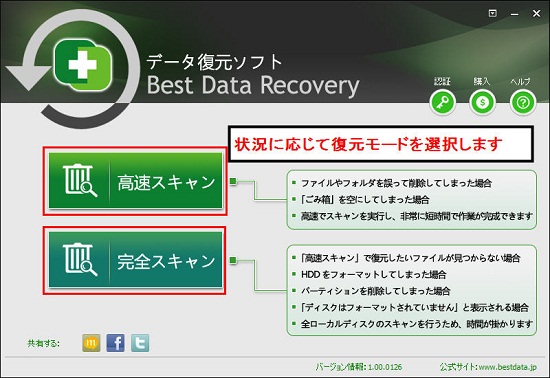
検出したデータをダブルクリックすればデータをプレビュー表示して内容確認できます。内容確認した後、復元したいデータにチェックを入れ、「復元」ボタンをクリックするとSDカードのデータが復元されます。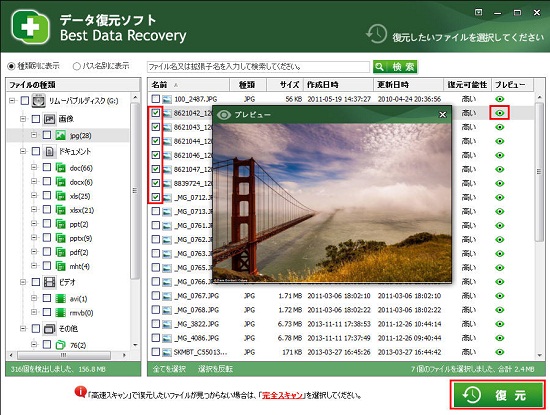
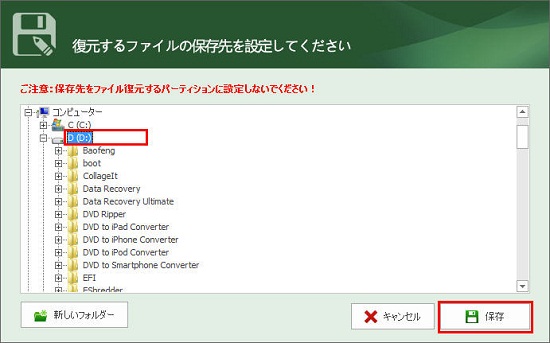
注意点とリスク
4. データ復旧業者に依頼する場合
業者選びのポイント
費用相場
注意点
5. データ復旧を成功させるためのポイント
6. おすすめデータ復旧ソフト比較
ソフト名
特徴
価格
EaseUS Data Recovery Wizard
使いやすさと高復旧率
有料
Disk Drill
無料版でも2GBまで復元可能
有料
Recuva
無料で使えるシンプルなソフト
無料
7. よくある質問
Q. データ復旧にかかる時間は?
Q. 完全に消えたデータも復旧できる?
Q. 自分で復旧するのと業者に依頼するのとどっちがいい?
まとめ
SDカードのデータが消えてしまっても、焦らずに適切な対処をすれば、復旧できる可能性があります。この記事を参考に、ぜひデータ復旧を成功させてください。
最終更新日:2025年1月28日
関連Tips
ご利用規約 | プライバシーポリシー | お問い合わせ | リンク | サイトマップ
Copyright ©2025iSofter Co.,Limited All rights reserved.

